Muitos jogadores preferem usar um fone de ouvido ao jogar seus jogos favoritos porque é mais conveniente. Sem mencionar que ninguém consegue ouvir as conversas que você está tendo com seus colegas jogadores. Mas se não houver áudio saindo do Discord pelo fone de ouvido do PC, não entre em pânico. Em vez disso, use este guia simples e direto para solucionar o problema.
Nenhum som de discórdia vem pelo fone de ouvido
⇒ Dica Rápida: Se o problema do fone de ouvido afetar a versão do aplicativo de desktop do Discord, use a versão da Web em seu navegador. Se houver um bug no aplicativo Discord, você não deve ter o mesmo problema na versão da web.
1. Verifique suas configurações de áudio
Certifique-se de que o fone de ouvido esteja definido como dispositivo de áudio padrão.
- Clique com o botão direito no ícone de alto-falantes e selecione Abrir configurações de som
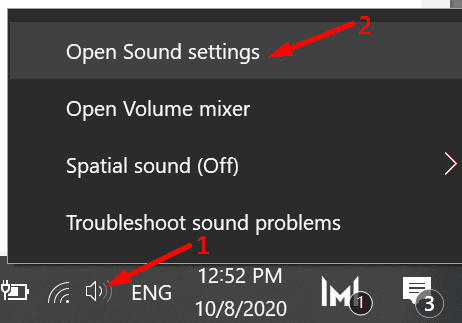
- Role para baixo até Painel de controle de som
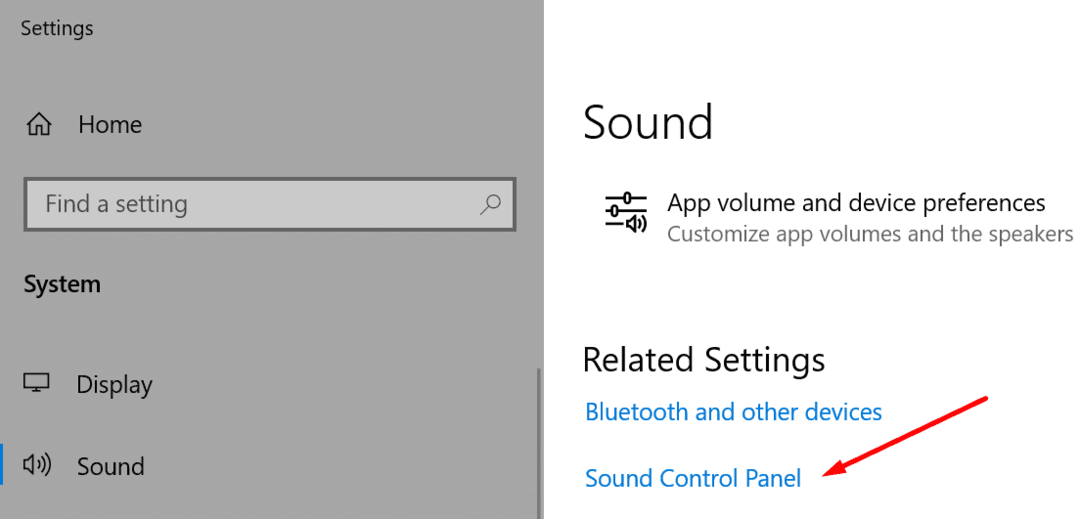
- Vou ao Reprodução e Gravação guias, clique com o botão direito no espaço vazio e selecione Mostrar dispositivos desativados
- Clique com o botão direito em seu fone de ouvido e defina-o como seu dispositivo de áudio padrão.
Além disso, não se esqueça de ir ao seu Mixador de som configurações e verifique se o volume de áudio do Discord está desligado.
- Vá para a Pesquisa do Windows e digite Mixador de som
- Abra o Mixador de som opções
- Debaixo Volume do aplicativo e preferências do dispositivo, localize Discord e certifique-se de que o volume não está desligado.
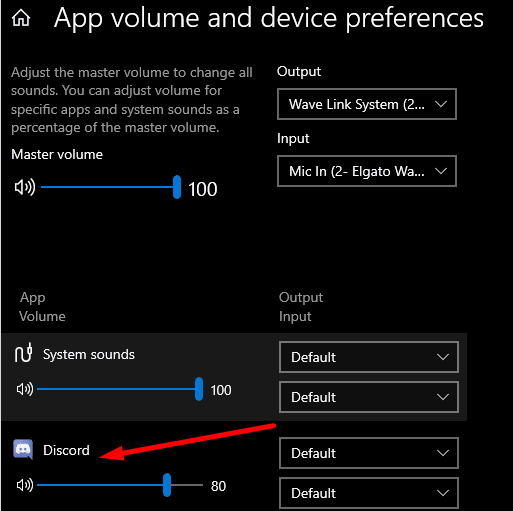
2. Execute o solucionador de problemas de áudio
O Windows 10 tem dois solucionadores de problemas de áudio úteis que podem ajudá-lo a corrigir automaticamente problemas de reprodução e gravação de áudio.
- Vamos para Definições → selecione Solucionar problemas no painel esquerdo
- Localize e execute o Reproduzindo Áudio e Gravando Áudio solucionadores de problemas.
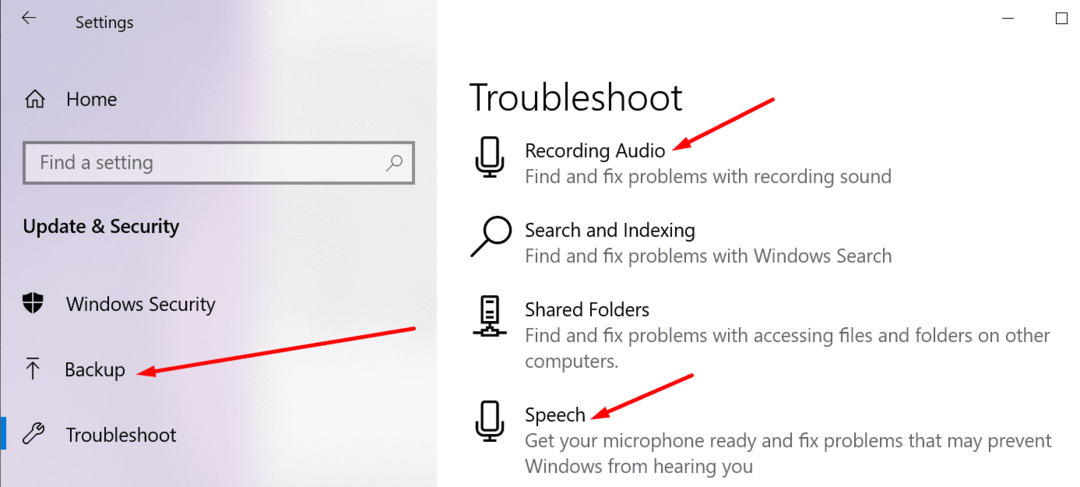
Verifique se o som está vindo pelo fone de ouvido agora.
3. Desative o software do fone de ouvido
Se você estiver usando uma ferramenta especial para melhorar o desempenho do fone de ouvido, tente desativá-la e verifique se isso resolveu o problema.
Muitos usuários confirmaram que, depois de desligar o software do fone de ouvido que estavam usando, o áudio do Discord finalmente saiu de seus fones de ouvido.
Por exemplo, usuários que não conseguiam ouvir nada do Discord por meio de seus fones de ouvido Corsair, resolveram o problema desativando o software iCUE (Corsair Utility Engine Software).
Parece que algumas dessas ferramentas, ou pelo menos alguns recursos ou configurações, não são totalmente compatíveis com o Discord.
4. Habilitar subsistema de áudio legado
Se o seu fone de ouvido não for compatível com o subsistema de áudio mais recente que o Discord está usando, tente voltar para o sistema Legacy Audio.
Veja como fazer isso:
- Inicie o Discord e vá para Configurações do Usuário (ícone de engrenagem)
- Vamos para Voz e Vídeo e role para baixo até Subsistema de Áudio
- Selecione Legado no menu suspenso
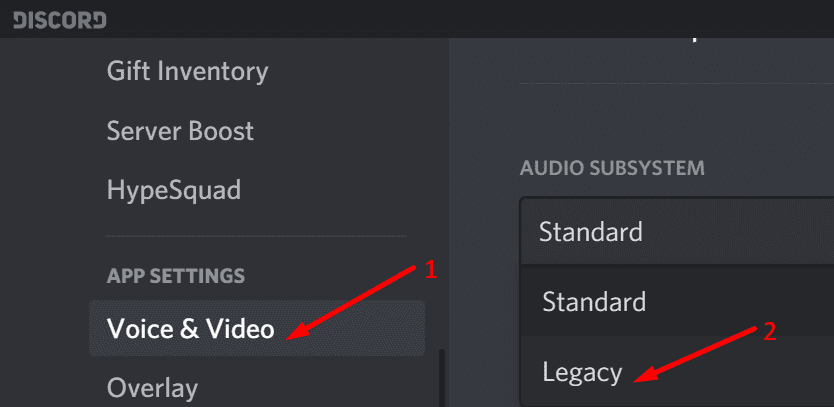
- Saia das configurações, reinicie o Discord e verifique se o problema foi resolvido.
5. Verifique as configurações de saída / entrada de som
Se você não selecionou o dispositivo de áudio correto nas configurações do Discord (no seu caso, o fone de ouvido), o Discord pode ficar confuso sobre qual dispositivo selecionar.
Veja como definir seu fone de ouvido como dispositivo de áudio padrão no Discord:
- Inicie o Discord e vá para Configurações do Usuário (ícone de engrenagem)
- Selecione Voz e Vídeo
- Vamos para Saída e entrada
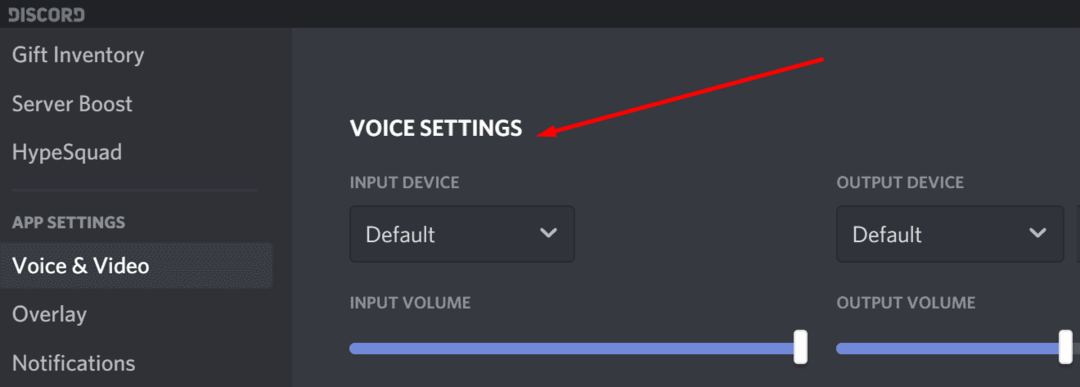
- Use o menu suspenso para selecionar seu fone de ouvido
- Salve as alterações e verifique se o problema de áudio ainda persiste.
6. Mudar a região do servidor
Este método funcionou apenas para um número limitado de usuários, mas achamos que deveríamos listar neste guia de qualquer maneira.
Parece que mudar a região do servidor pode resolver o problema do fone de ouvido Discord para alguns.
Veja como fazer isso:
- Abra as configurações do servidor e selecione Visão geral
- Selecione os Região do Servidor no menu suspenso
- Vá em frente e selecione uma região diferente
- Aplique as alterações, reinicie o Discord e teste seu fone de ouvido.
Lá você tem seis métodos úteis para corrigir o áudio do Discord se ele não estiver tocando no seu fone de ouvido. Deixe-nos saber qual solução funcionou para você.